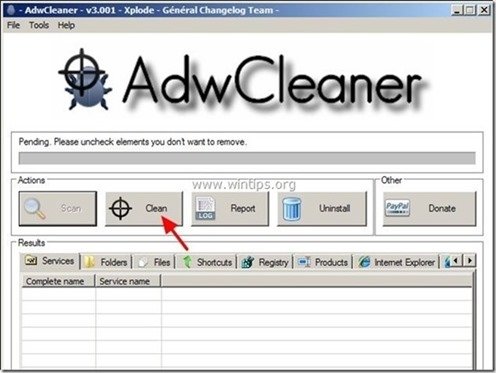Table of contents
" 电子管调光器 ” 是一个 "潜在的不受欢迎的程序(PUP)",安装在常见的互联网浏览器(Internet Explorer、Mozilla Firefox、Chrome)上,并始终在计算机后台运行,可能包含并在您的计算机上安装恶意程序,如广告软件、工具条或病毒。
ǞǞǞ " 管状调光器 ” 分布为 "Creative Island Media, LLC" 以便通过将网络搜索重定向到未知出版商的广告或在你的互联网浏览器中显示恼人的弹出式窗口来赚钱。
的"。 管状调光器 恶意应用程序通常被捆绑在免费软件中,这些软件是在已知的互联网网站上下载并安装的,如""。 download.com (CNET)" , "Softonic.com" 当你安装免费软件时,请注意安装选项,以免你不小心安装了额外的不需要的软件或工具条。
要卸载 管状调光器 请按照下面的步骤,从你的电脑上下载。

如何删除 “ 电子管调光器 ” 从你的电脑中。
步骤1:从Windows控制面板卸载 "Tube Dimmer"。
第2步:删除广告软件和不需要的浏览器工具条:AdwCleaner。
第3步:删除" 管状调光器 "的扩展,从你的互联网浏览器。
第四步:删除恶意软件程序和注册表项:MalwareBytes Antimalware。
第5步:删除临时互联网文件和无效的注册表项。
步骤1.从你的电脑上卸载不需要的软件。
1. 要做到这一点,请到。
- Windows 8/7/Vista。 开始 > 控制面板 .Windows XP。 开始 > 设置 > 控制面板
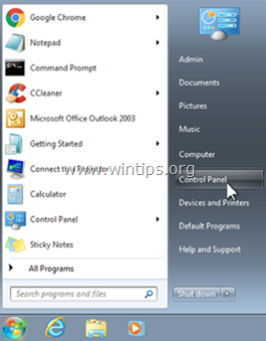
2. 双击打开
- 添加或删除程序 如果你有Windows XP 程序和功能 如果你有Windows 8、7或Vista。
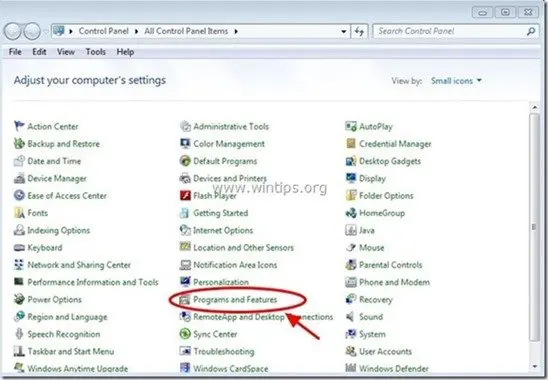
3. 在程序列表中,找到并 移除 (Uninstall) 这些应用。
- 电子管调光器 (Creative Island Media, LLC) 任何其他未知的应用程序。
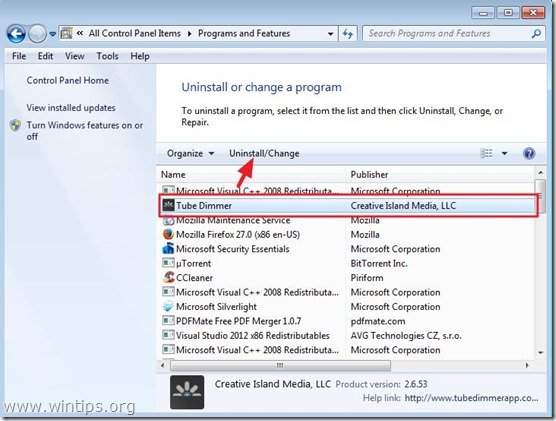
第2步:清理广告软件和不需要的浏览器工具条。
1.下载并保存 "AdwCleaner "工具到你的桌面。

2.关闭所有打开的程序 和 双击 打开 "AdwCleaner" 从你的桌面上。
3. 新闻" 扫描 ”.
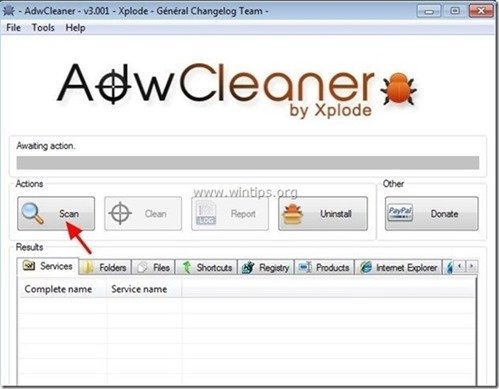
4. 当扫描完成后,按 "清洁 "来删除所有不需要的恶意条目。
4. 新闻" OK "在" AdwCleaner - 信息" 并按" OK "再次 重新启动你的电脑 .
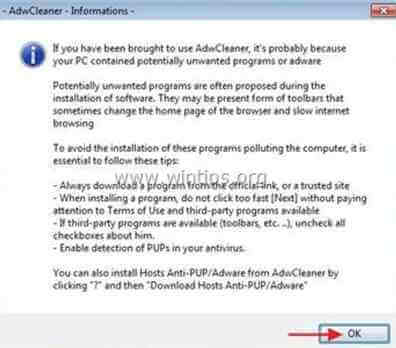
5. 当你的电脑重新启动时。 关闭 " AdwCleaner" 信息 (readme)窗口,并继续进行下一步工作。
第3步:确保 "电子管调光器 "为 从你的互联网浏览器中删除。
Internet Explorer, Google Chrome, Mozilla Firefox
互联网浏览器
如何删除" 电子管调光器" 从Internet Explorer。
1. 从Internet Explorer的主菜单中,点击:" 工具 "  并选择" 管理附加组件 ”.
并选择" 管理附加组件 ”.
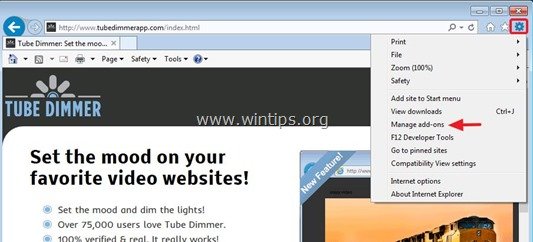
2. 选择 "工具条和扩展"。 在左边的窗格中,然后选择和 禁用 以下工具条和扩展程序来自" 创意岛传媒有限公司 ” 出版商。
- 电子管调光器
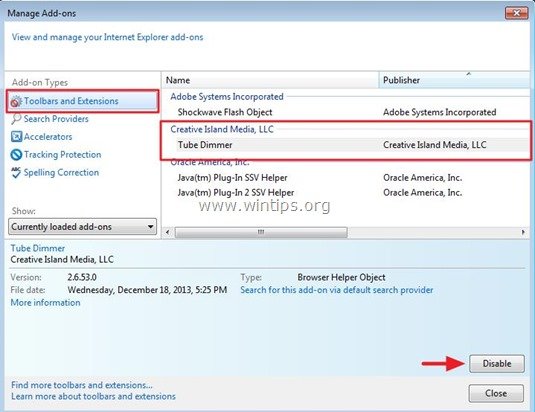
3.关闭所有Internet Explorer窗口 和 重新启动 你的浏览器 .
4. 前往 第4步 .
谷歌浏览器
如何删除 "电子管调光器 ” 来自谷歌浏览器。
1. 打开谷歌浏览器,进入chrome菜单  并选择" 设置 ".
并选择" 设置 ".
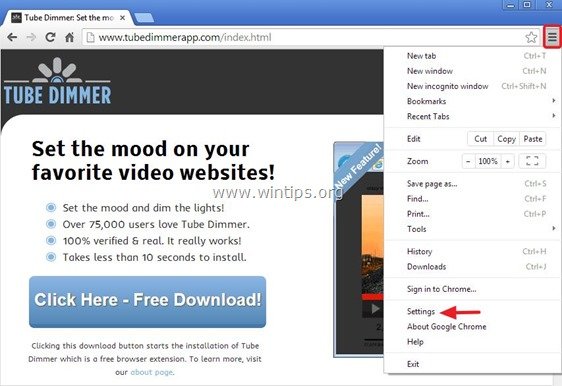
2. 选择" 延伸 "在左边。

3. 在" 延伸 "选项。 移除 的"。 电子管调光器 点击 "不需要的扩展"。 循环利用 右边的图标。
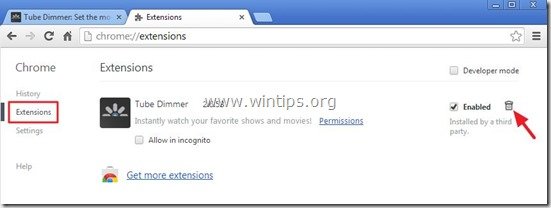
4. 关闭所有谷歌浏览器窗口并 着手进行 第四步 .
火狐浏览器
如何删除 "电子管调光器 ” 从Mozilla Firefox。
1. 点击" 火狐" 在Firefox窗口左上方的菜单按钮,点击" 附加组件 ”.
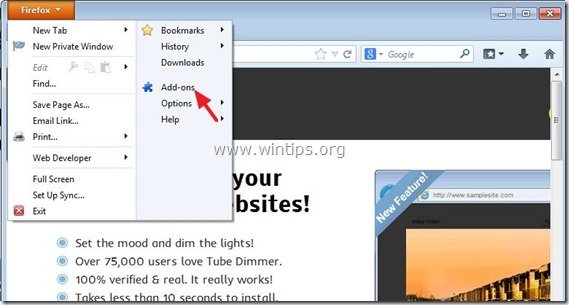
2. 选择 "扩展" 在左边,然后删除不需要的" 电子管调光器 ” 通过按""来扩展。 禁用 "按钮。

3.关闭所有火狐浏览器 窗口,并重新启动Firefox。
4. 前往 下一步 .
第4步:清洁 你的计算机仍然是 恶意的威胁。
下载 和 安装 如果你想不断地保护你的电脑免受恶意软件的威胁,无论是现有的还是未来的,我们建议你安装Malwarebytes Anti-Malware PRO。
MalwarebytesTM保护
清除间谍软件、广告软件和恶意软件。
现在开始免费下载!
1. 运行" Malwarebytes反恶意软件" 并允许该程序更新到它的最新版本和恶意数据库,如果需要的话。
2. 当 "Malwarebytes Anti-Malware "主窗口出现在您的屏幕上时,选择""。 进行快速扫描 "选项,然后按" 扫描 "按钮,让该程序扫描你的系统以寻找威胁。
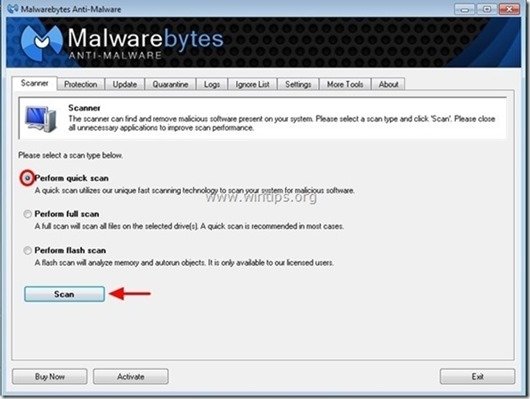
3. 当扫描完成后,按 "OK" 来关闭该信息消息,然后 按压 的 "显示结果" 按钮,以 观点 和 移除 发现的恶意威胁。
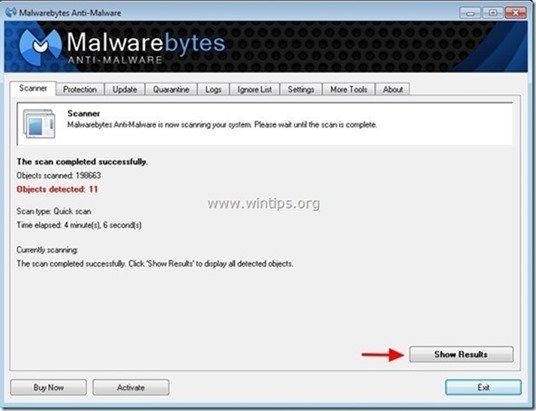 .
.
4.在 "显示结果 "窗口 检查 - 使用你的鼠标左键- 所有被感染的物体 然后选择" 移除选定的 "选项,并让该程序删除选定的威胁。
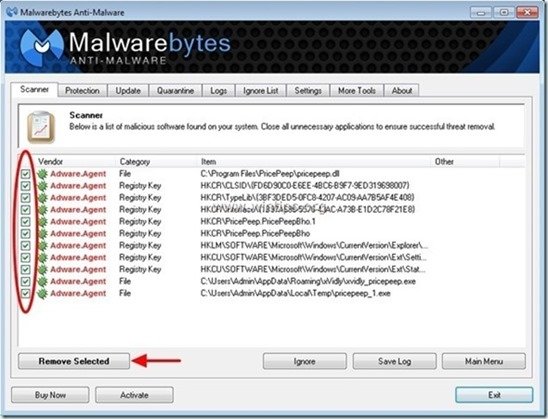
5. 当清除受感染对象的过程完成后 , "重新启动你的系统以正确删除所有活动威胁"
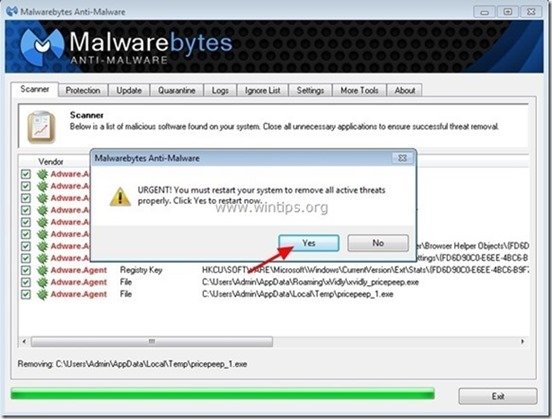
6. 请继续前往 下一步。
第5步,清理不需要的文件和条目。
使用" CCleaner "程序,并进入 清洁 你的系统从临时 互联网文件 和 无效的注册表项。*
* 如果你不知道如何安装和使用 "CCleaner"。 阅读这些说明 .

Andy Davis
A system administrator s blog about Windows